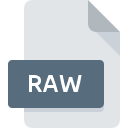
Extensão do arquivo RAW
Raw Image Data Format
-
Category
-
Popularidade2.9 (11 votes)
O que é arquivo RAW?
RAW (Raw Image Data) é o formato de arquivo mais popular para imagens não compactadas e não processadas usadas por câmeras digitais. O arquivo RAW armazena a imagem capturada com o sensor de imagem da câmera diretamente, sem nenhuma compressão usada.
Imagem de alta qualidade RAW
Os arquivos gráficos RAW são amplamente considerados como o melhor formato para armazenar imagens, pois o formato RAW armazena dados brutos sem qualquer compactação ou processamento, efetuando arquivos de imagem de alta fidelidade. Os usuários podem ajustar a imagem para exposição, balanço de branco e muitos outros aspectos usando um software de edição profissional.
Características do arquivo RAW
RAW são caracterizados por: amplo espectro tonal, falta de compressão com perdas e profundidade de 12 ou 14 bits por pixel (JPEG oferece 8 bits por pixel). RAW são algumas vezes descritas como countepart digital de negativo.
Tamanho do arquivo RAW
Como os arquivos RAW armazenam dados não compactados, eles podem ser muito grandes quando se trata do tamanho do arquivo. Os arquivos RAW tendem a ser significativamente maiores que os arquivos JPEG, mas apenas um pouco menores que os arquivos TIF.
Formatos RAW personalizados
Quase todos os fabricantes de câmeras digitais usam seus próprios formatos RAW personalizados, por exemplo, a Canon usa os formatos CR2 e CRW, Nikon- NEF, Olympus- ORF, Sony- ARW e Fuji- RAF.
Programas que suportam a extensão de arquivo RAW
Arquivos com o sufixo RAW podem ser copiados para qualquer dispositivo móvel ou plataforma do sistema, mas pode não ser possível abri-los corretamente no sistema de destino.
Programas que suportam o arquivo RAW
 Linux
Linux Updated: 05/10/2022
Como abrir o arquivo RAW?
Pode haver várias causas pelas quais você tem problemas ao abrir arquivos RAW em um determinado sistema. O que é importante, todos os problemas comuns relacionados a arquivos com extensão RAW podem ser resolvidos pelos próprios usuários. O processo é rápido e não envolve um especialista em TI. A seguir, é apresentada uma lista de diretrizes que ajudarão você a identificar e resolver problemas relacionados a arquivos.
Etapa 1. Baixe e instale Adobe Photoshop
 A causa principal e mais frequente que impede os usuários de abrir arquivos RAW é que nenhum programa que possa manipular arquivos RAW está instalado no sistema do usuário. Esse problema pode ser solucionado através do download e instalação de Adobe Photoshop ou outro programa compatível, como ACDSee, PaintShop Pro, Canvas. A lista completa de programas agrupados por sistemas operacionais pode ser encontrada acima. O método mais seguro de baixar o Adobe Photoshop instalado é acessar o site do desenvolvedor (Adobe Systems Incorporated) e fazer o download do software usando os links fornecidos.
A causa principal e mais frequente que impede os usuários de abrir arquivos RAW é que nenhum programa que possa manipular arquivos RAW está instalado no sistema do usuário. Esse problema pode ser solucionado através do download e instalação de Adobe Photoshop ou outro programa compatível, como ACDSee, PaintShop Pro, Canvas. A lista completa de programas agrupados por sistemas operacionais pode ser encontrada acima. O método mais seguro de baixar o Adobe Photoshop instalado é acessar o site do desenvolvedor (Adobe Systems Incorporated) e fazer o download do software usando os links fornecidos.
Etapa 2. Atualize Adobe Photoshop para a versão mais recente
 Você ainda não pode acessar os arquivos RAW embora Adobe Photoshop esteja instalado no seu sistema? Verifique se o software está atualizado. Os desenvolvedores de software podem implementar suporte para formatos de arquivo mais modernos nas versões atualizadas de seus produtos. Essa pode ser uma das causas pelas quais os arquivos RAW não são compatíveis com Adobe Photoshop. A versão mais recente do Adobe Photoshop deve oferecer suporte a todos os formatos de arquivo compatíveis com versões mais antigas do software.
Você ainda não pode acessar os arquivos RAW embora Adobe Photoshop esteja instalado no seu sistema? Verifique se o software está atualizado. Os desenvolvedores de software podem implementar suporte para formatos de arquivo mais modernos nas versões atualizadas de seus produtos. Essa pode ser uma das causas pelas quais os arquivos RAW não são compatíveis com Adobe Photoshop. A versão mais recente do Adobe Photoshop deve oferecer suporte a todos os formatos de arquivo compatíveis com versões mais antigas do software.
Etapa 3. Associe arquivos Raw Image Data Format a Adobe Photoshop
Se o problema não tiver sido resolvido na etapa anterior, você deve associar os arquivos RAW à versão mais recente de Adobe Photoshop instalada no seu dispositivo. O processo de associação de formatos de arquivo ao aplicativo padrão pode diferir em detalhes, dependendo da plataforma, mas o procedimento básico é muito semelhante.

Selecionando o aplicativo de primeira escolha em Windows
- Clicar no botão RAW com o botão direito do mouse exibirá um menu no qual você deve selecionar a opção
- Selecione
- Para finalizar o processo, selecione e, usando o gerenciador de arquivos, selecione a pasta de instalação Adobe Photoshop. Confirme marcando Sempre usar este aplicativo para abrir a caixa de arquivos RAW e clique no botão .

Selecionando o aplicativo de primeira escolha em Mac OS
- Clique com o botão direito do mouse no arquivo RAW e selecione
- Prossiga para a seção . Se estiver fechado, clique no título para acessar as opções disponíveis
- Selecione Adobe Photoshop e clique em
- Uma janela de mensagem deve aparecer informando que Esta alteração será aplicada a todos os arquivos com extensão RAW. Ao clicar em você confirma sua seleção.
Etapa 4. Verifique se o arquivo RAW está completo e livre de erros
Você seguiu de perto as etapas listadas nos pontos 1 a 3, mas o problema ainda está presente? Você deve verificar se o arquivo é um arquivo RAW adequado. É provável que o arquivo esteja corrompido e, portanto, não possa ser acessado.

1. Verifique se o RAW em questão não está infectado com um vírus de computador
Se o arquivo estiver infectado, o malware que reside no arquivo RAW dificulta as tentativas de abri-lo. Examine o arquivo RAW e o seu computador em busca de malware ou vírus. Se o scanner detectou que o arquivo RAW é inseguro, siga as instruções do programa antivírus para neutralizar a ameaça.
2. Verifique se a estrutura do arquivo RAW está intacta
Se o arquivo RAW foi enviado a você por outra pessoa, peça a ela para reenviar o arquivo para você. É possível que o arquivo não tenha sido copiado corretamente para um armazenamento de dados e esteja incompleto e, portanto, não possa ser aberto. Pode acontecer que o processo de download do arquivo com a extensão RAW tenha sido interrompido e os dados do arquivo estejam com defeito. Baixe o arquivo novamente da mesma fonte.
3. Verifique se sua conta tem direitos administrativos
Alguns arquivos requerem direitos de acesso elevados para abri-los. Alterne para uma conta que tenha privilégios necessários e tente abrir o arquivo Raw Image Data Format novamente.
4. Verifique se o seu dispositivo atende aos requisitos para poder abrir Adobe Photoshop
Se o sistema tiver recursos insuficientes para abrir arquivos RAW, tente fechar todos os aplicativos em execução no momento e tente novamente.
5. Verifique se você possui as atualizações mais recentes do sistema operacional e dos drivers
O sistema e os drivers atualizados não apenas tornam seu computador mais seguro, mas também podem resolver problemas com o arquivo Raw Image Data Format. É possível que uma das atualizações de sistema ou driver disponíveis possa resolver os problemas com os arquivos RAW que afetam versões mais antigas de um determinado software.
Conversão do arquivo RAW
Conversões do arquivo da extensão RAW para outro formato
- RAW para JPG
- RAW para BMP
- RAW para EPF
- RAW para HDR
- RAW para ICO
- RAW para IMG
- RAW para JP2
- RAW para JPEG
- RAW para JPF
- RAW para PNG
- RAW para PSD
- RAW para PSDX
- RAW para TIF
- RAW para VMDK
- RAW para CR2
- RAW para FFF
- RAW para FPX
- RAW para ICB
- RAW para IIQ
- RAW para MRW
- RAW para NEF
- RAW para ORF
- RAW para VDI
- RAW para RW2
- RAW para RWL
- RAW para WBMP
- RAW para X3F
- RAW para GIF
- RAW para PDF
- RAW para TIFF
- RAW para XMP
Conversões de arquivo de outro formato para o arquivo RAW
Você quer ajudar?
Se você tiver informações adicionais sobre a extensão do arquivo RAW seremos gratos se você os compartilhar com os usuários do nosso site. Utilize o formulário localizado aqui e envie-nos as suas informações sobre o arquivo RAW.

 Windows
Windows 
















 MAC OS
MAC OS 


